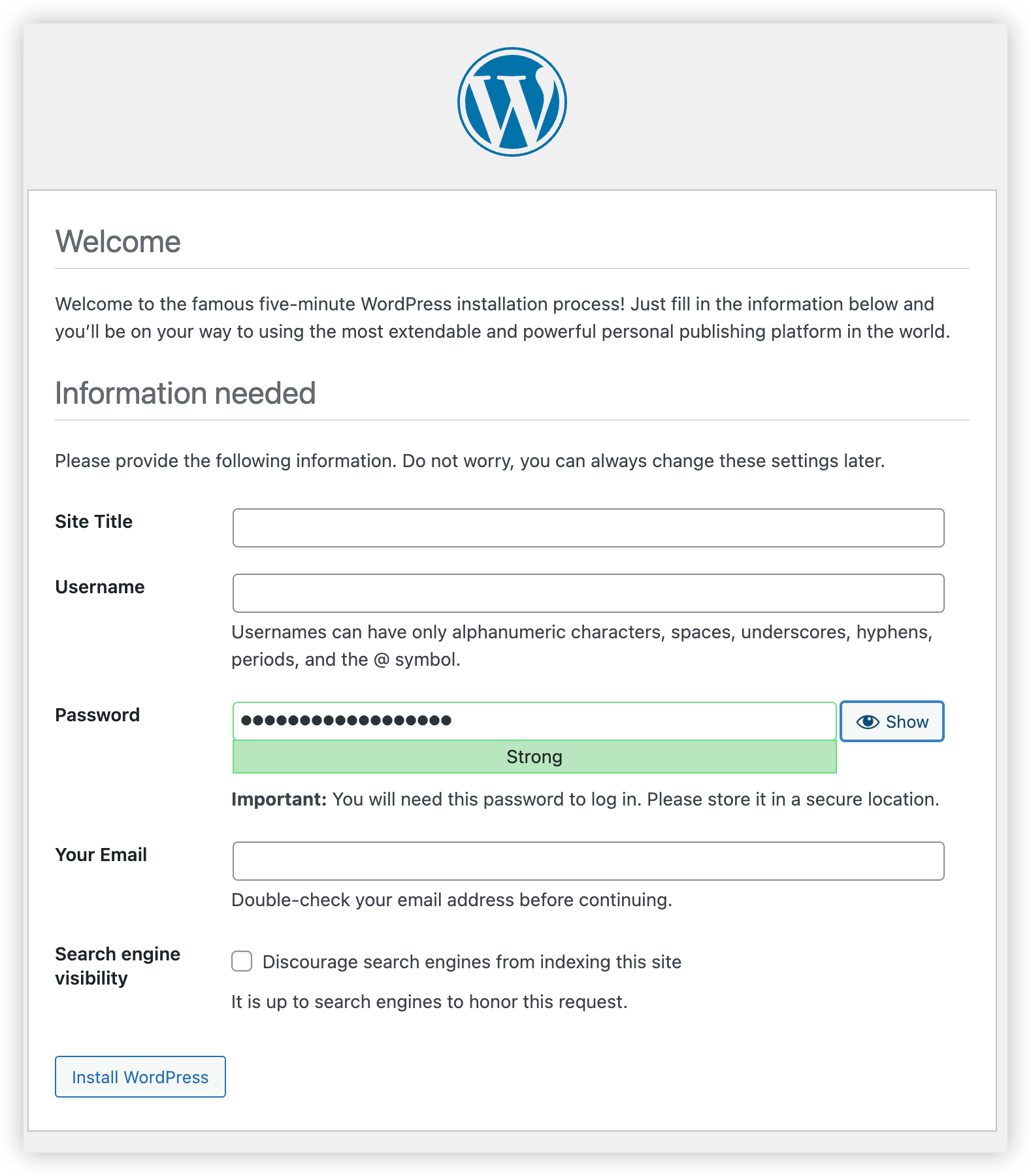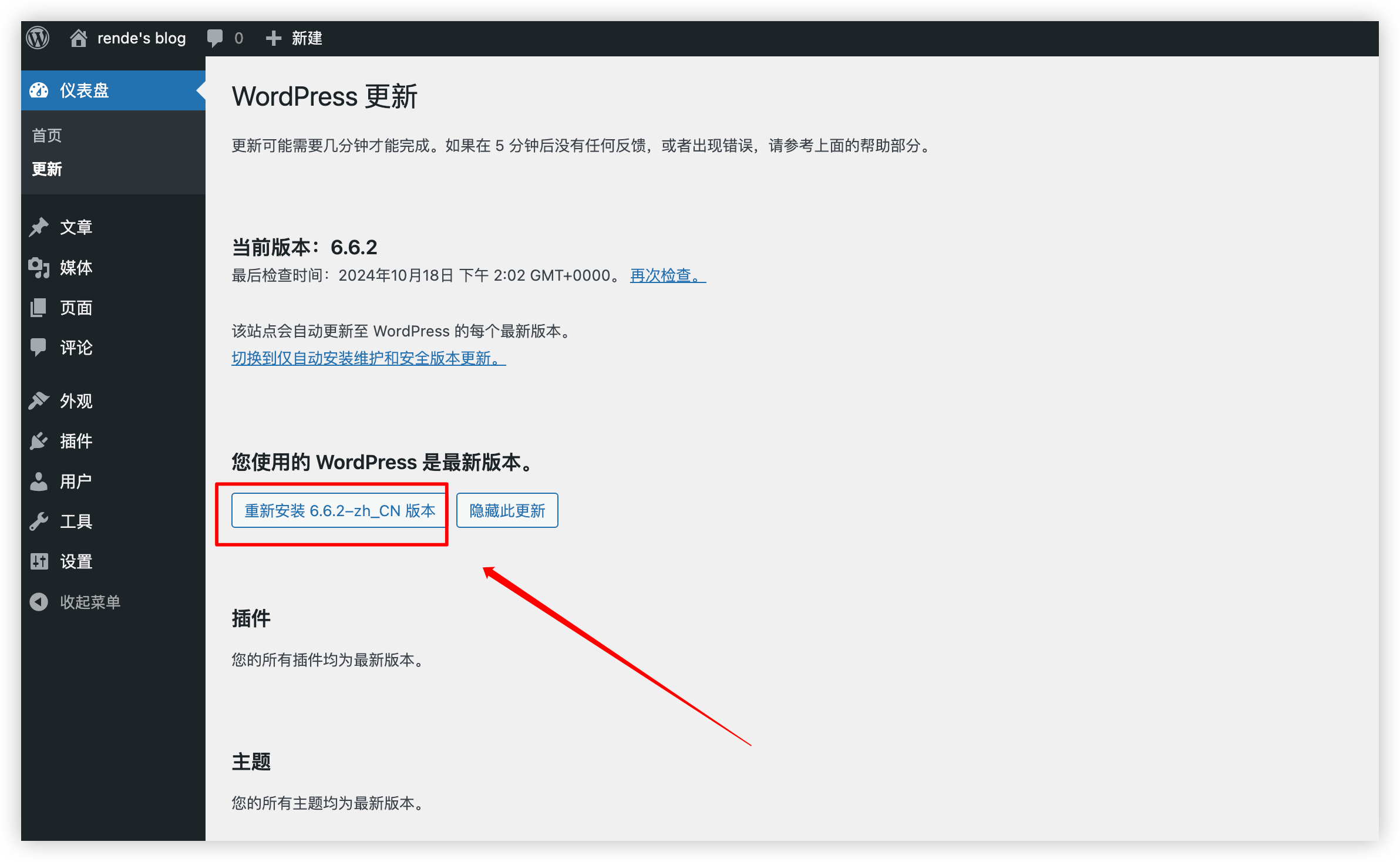阿里云服务器 ECS + wordpress 从0开始搭建博客(一)
阿里云服务器 ECS + wordpress 从0开始搭建博客(一)
欢迎参考最终成果:http://rende.fun/wp-blog/
在第一集中我将带你安装必要的软件,包括:apache、mysql、PHP、Wordpress,跟着我的步骤,最后你将通过你服务器的公网IP成功访问你自己的博客。
购买服务器
首先得去阿里云官网购买ECS服务器(ECS官网) 或者在ECS控制台点击创建实例来购买一台机器,我这里已经购买了一台服务器  跟着网站上的购买指导,购买完成后,等待创建完成,点击远程连接(第一次要重新设置下密码),进入服务器。
跟着网站上的购买指导,购买完成后,等待创建完成,点击远程连接(第一次要重新设置下密码),进入服务器。
接下来是安装操作: ==我的机器是Ubuntu,如果你的不是的话,命令可能不太一样,其他系统的命令可以参考:其他系统命令参考==
安装Apache
- 运行以下命令,更新Ubuntu系统内的软件包。
1
sudo apt update
- 运行以下命令,安装Apache。
1
sudo apt-get -y install apache2
- 运行以下命令,查看Apache版本。
1
apache2 -v
- 运行以下命令,启动Apache服务并设置服务开机自启动。
1
sudo systemctl start apache2
- 在本地Windows主机或其他具备公网访问能力的主机中,通过浏览器访问
http://<ECS实例公网IP地址>。
如果您访问到如下Apache默认首页信息,则表示Apache服务处于正常运行状态。 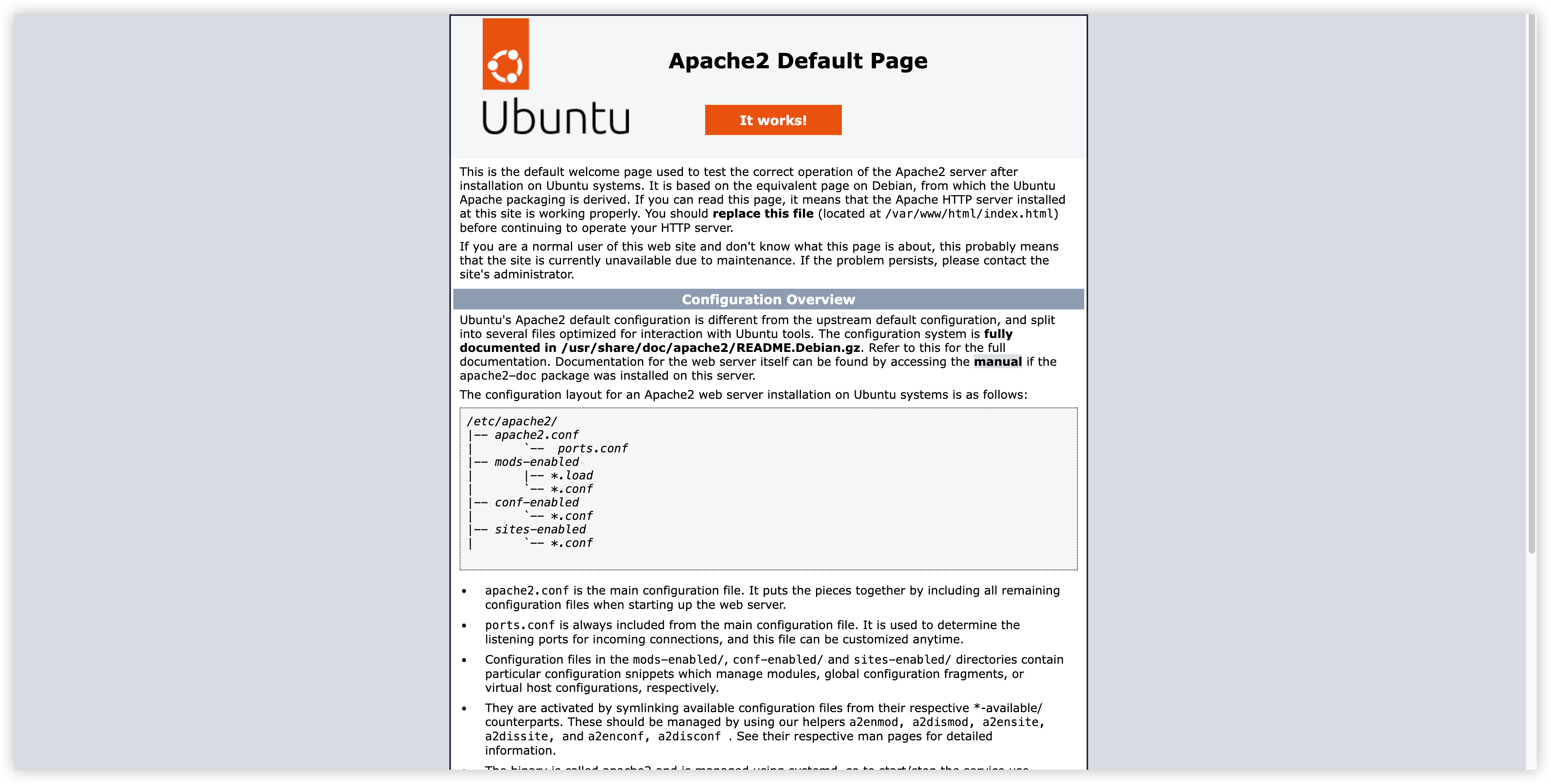 如果访问公网IP没有相应的话,可以在安全组这里:
如果访问公网IP没有相应的话,可以在安全组这里: 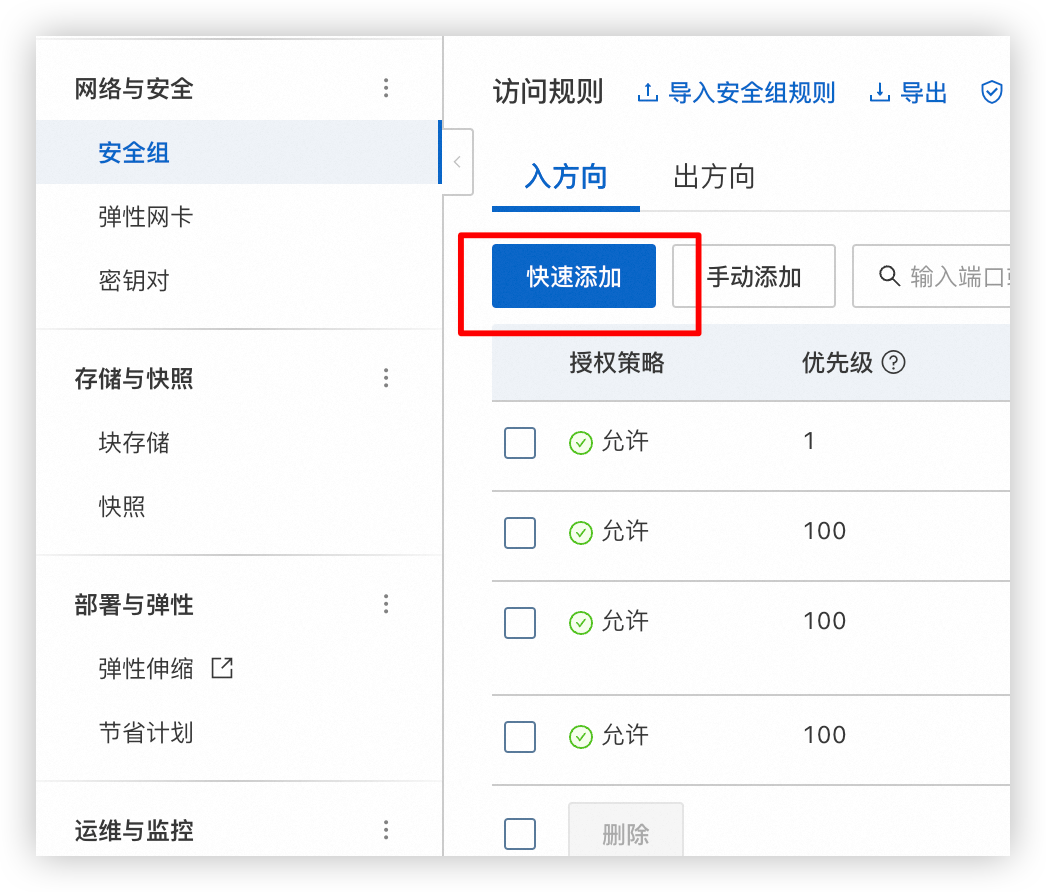
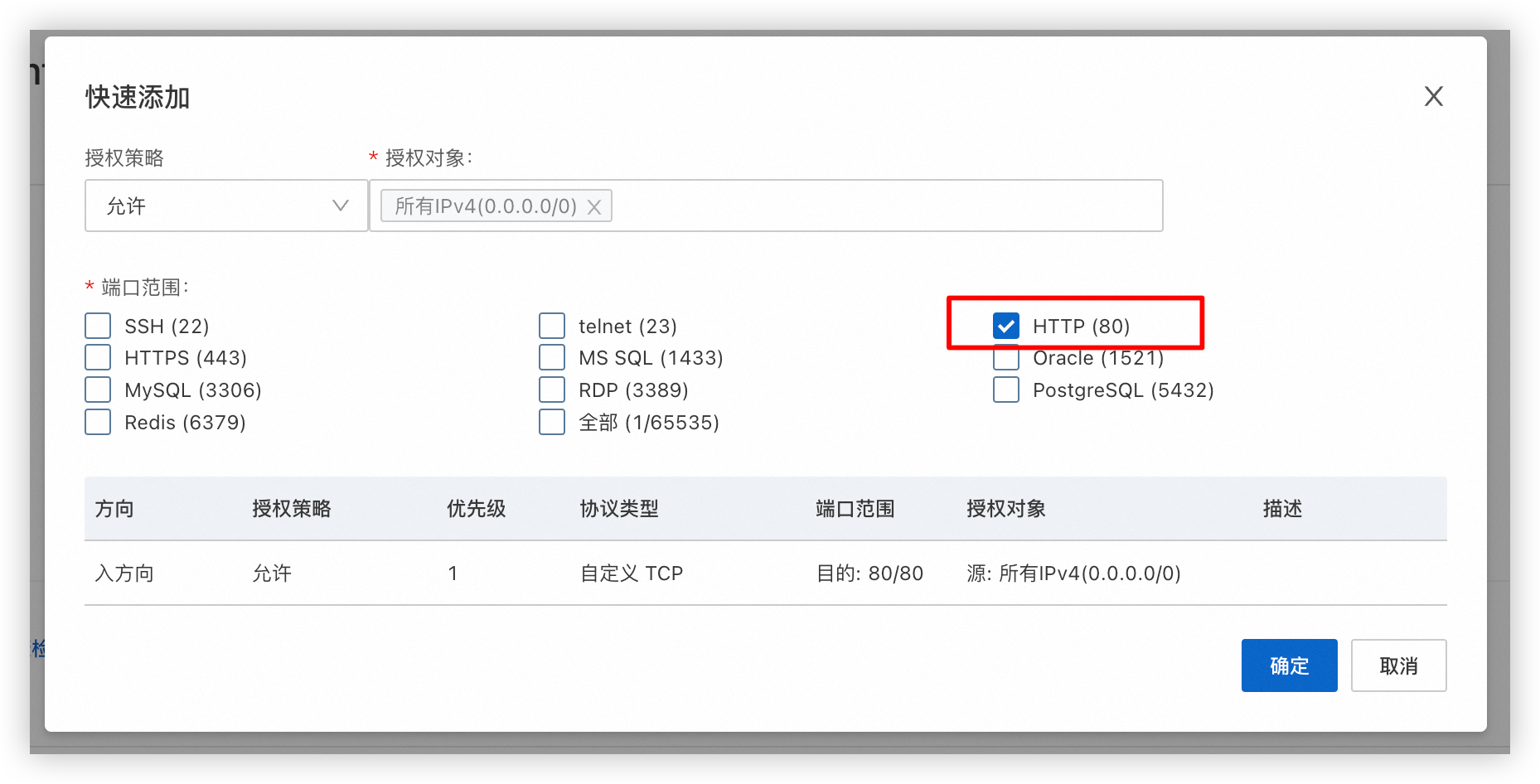 快速在入方向添加80端口,因为Apache服务默认监听80端口
快速在入方向添加80端口,因为Apache服务默认监听80端口
安装MySql
- 运行以下命令,安装MySQL。
1
sudo apt -y install mysql-server
- 运行以下命令,查看MySQL版本。
1
sudo mysql -V
- 运行以下命令,启动MySQL服务。
1
sudo systemctl start mysql
安装PHP
- 运行以下命令,安装PHP。
1 2
sudo apt -y install php-fpm php-mysql sudo apt -y install libapache2-mod-php
- 运行以下命令,查看PHP版本。
1
sudo php -v
安装 wordpress
- 在安装之前,首先设置好数据库: ```sql mysql -u root -p
create database wordpress character set utf8 collate utf8_bin;
1
2
3
4
5
6
7
8
9
10
这条SQL语句 `CREATE DATABASE wordpress CHARACTER SET utf8 COLLATE utf8_bin;` 用于创建一个新的数据库,并且指定了字符集和排序规则。下面是对这条命令的详细解释:
- `CREATE DATABASE`:这是创建数据库的基本SQL命令。
- `wordpress`:这是新创建的数据库的名称。
- `CHARACTER SET utf8`:这指定了数据库使用的字符集为 `utf8`。字符集定义了数据库如何存储和处理文本数据。`utf8` 是一种常用的多字节编码方案,支持世界上大多数语言的字符。
- `COLLATE utf8_bin`:这指定了数据库使用的排序规则为 `utf8_bin`。排序规则定义了如何比较和排序字符集中的字符串。`utf8_bin` 是一种二进制比较模式,它区分大小写,并且认为所有字符都是不同的,即使它们在不同的语言中看起来相似。
```sql
CREATE USER 'username'@'%' IDENTIFIED BY 'password';
GRANT ALL PRIVILEGES ON wordpress.* TO 'username'@'%' WITH GRANT OPTION;
这两条语句做了两件事:
- 创建用户: 命令:CREATE USER ‘username’@’%’ IDENTIFIED BY ‘password’; 作用:创建一个名为 username 的用户,可以从任何主机登录,并且密码为 password。
- 授予权限: 命令:GRANT ALL PRIVILEGES ON wordpress.* TO ‘username’@’%’ WITH GRANT OPTION;
- 接下来正式进入安装时间: ```bash wget http://wordpress.org/latest.tar.gz
tar -xzvf latest.tar.gz
cp wordpress/wp-config-sample.php wordpress/wp-config.php
1
vim wordpress/wp-config.php
1
2
3
4
5
6
7
8
来对该文件进行编辑:

分别把这里改成刚刚创建的表的名字(我的就叫wordpress)、用户名、密码
接下来在`/var/www/html`该目录下创建一个wordpress的目录:
```bash
mkdir /var/www/html/wp-blog
然后将解压后的内容复制到刚才创建的文件夹下:
1
cp -r ~/wordpress/* /var/www/html/wp-blog/
安装中文
我们重新用vim打开wp-config.php文件,然后加上以下内容:
1
2
3
4
5
define('WPLANG', 'zh_CN')
define("FS_METHOD","direct");
define("FS_CHMOD_DIR", 0777);
define("FS_CHMOD_FILE", 0777);
保存之后,返回上级目录,给文件夹添加用户和用户组权限:
1
2
3
chown -R www-data wp-blog
systemctl restart apache2
本文由作者按照 CC BY 4.0 进行授权